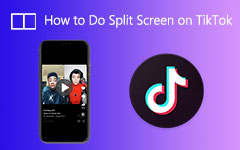Waarom zijn mijn TikToks wazig: de beste oplossingen om video's voor TikTok te verbeteren
Wazige video's of video's van lage kwaliteit zijn in de ogen van niemand prettig. Dus of u nu uw eigen video of de video van anderen bekijkt, u kunt zich geïrriteerd voelen. Aan de andere kant, aangezien TikTok het populairste en meest gebruikte platform is voor het delen van video-inhoud, verwachten gebruikers iets geweldigs en een positief kwaliteitsniveau. En daarom, als jouw video's er ook een hebben hoge resolutie voor TikTok, wat betekent dat het platform de video die je hebt niet aankan, is de neiging om wazige inhoud te krijgen onvermijdelijk. Om deze reden is dit bepaalde dilemma door veel TikTok-gebruikers ervaren, waardoor dit artikelbericht is gestegen. Daarom worden de oplossingen om je wazige video's te corrigeren in dit bericht gepresenteerd.
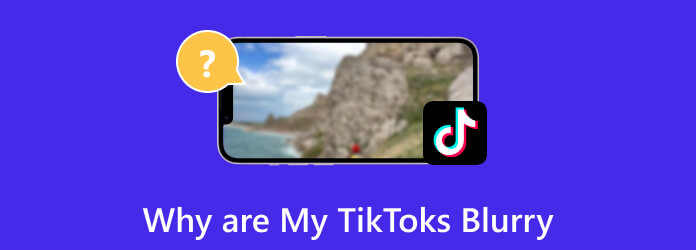
Deel 1. Waarom zijn mijn TikTok-video's wazig
Er zijn verschillende redenen waarom de video’s op TikTok wazig worden. U kunt het probleem oplossen en uw film- of video-opnametechnieken verbeteren door de redenen te begrijpen. Daarom, voordat je je zorgen maakt terwijl je jezelf afvraagt: "Waarom uploaden mijn TikToks wazig?" hier zijn de oorzaken waar u eerder op moet letten het repareren van de wazige video.
Slechte internetverbinding
Als je internetverbinding traag is, kunnen je TikTok-video's er wazig uitzien. Waarom? De video kan door slecht internet niet snel genoeg laden, wat resulteert in een lagere videokwaliteit. Zorg er dus voor dat uw apparaat een sterke internetverbinding heeft tijdens het uploaden van video's.
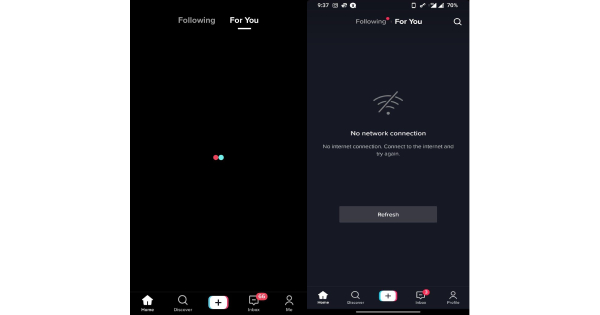
Slechte verlichting
Slechte of weinig verlichting veroorzaakt ook een wazige video. Met deze sfeer zal uw camera harder moeten werken om de beelden vast te leggen bij weinig licht, wat resulteert in een video van lagere kwaliteit.
Filters bewerken
Bepaalde effecten in de TikTok-app kunnen er ook voor zorgen dat je video's wazig zijn. Dit komt omdat sommige effecten en filters de videokwaliteit kunnen verminderen. Dus als u op het punt staat er een te gebruiken, gebruik dan degene die de kwaliteit niet veel beïnvloeden.
Video Compressie
Compressie is een goede manier om ruimte te besparen en het uploaden van videobestanden gemakkelijker te maken. Deze methode kan echter ook de videoresolutie voor TikTok wijzigen, want hoe meer het bestand wordt gecomprimeerd, hoe meer de kwaliteit afneemt.
Deel 2. Hoe ik mijn TikTok-video's niet wazig kan maken
Door naar de bovenstaande redenen te kijken, zijn de onderstaande resoluties geformuleerd.
Verbeter de verlichting
Ook de verlichting moet worden verbeterd om de kwaliteit van de video te verbeteren. Neem geen video op in een donkere kamer. Zorg ervoor dat u zich zoveel mogelijk op een helderdere plek bevindt of doe alle lichten uit in de kamer waar u opneemt. Soms, als u het licht niet kunt regelen, kunt u in plaats daarvan gewoon een ringlicht gebruiken.
Gebruik de achteruitrijcamera tijdens het opnemen
Als de videokwaliteit belangrijk voor je is, moet je altijd proberen de camera aan de achterkant van je telefoon te gebruiken wanneer je TikTok-inhoud maakt. De meeste camera's aan de achterzijde hebben sensoren met hogere megapixels en kunnen video's met een betere resolutie opnemen. Er moet echter worden opgemerkt dat het werd opgemerkt en gezien dat de essentie van de camera aan de voorzijde voor de gebruikers ervoor zorgt dat de camera's aan de achterzijde hiaten bereiken.
Wijzig de camera-instellingen
U kunt de instellingen van uw camera controleren en wijzigen, zodat u video's met een hoge resolutie kunt opnemen. Ja, op onderstaande afbeelding is te zien dat de camera is afgesteld om video's op te nemen met 30 fps met 10810p. Je kunt het echter veranderen naar een 4x betere resolutie of 4K! Als u een iPhone gebruikt, kunt u deze wijzigen door naar uw te gaan Instellingen app. Tik vervolgens op de camera, tik op de knop Video opnemen en kies de hogere optie.
Voor meer TikTok-tips zijn hier enkele artikelen die kunnen helpen.
Verder lezen:
Eenvoudige stappen voor het samenvoegen van een video met TikTok [Beknopte handleiding]
Een video omkeren met TikTok [beste en gemakkelijke manieren]
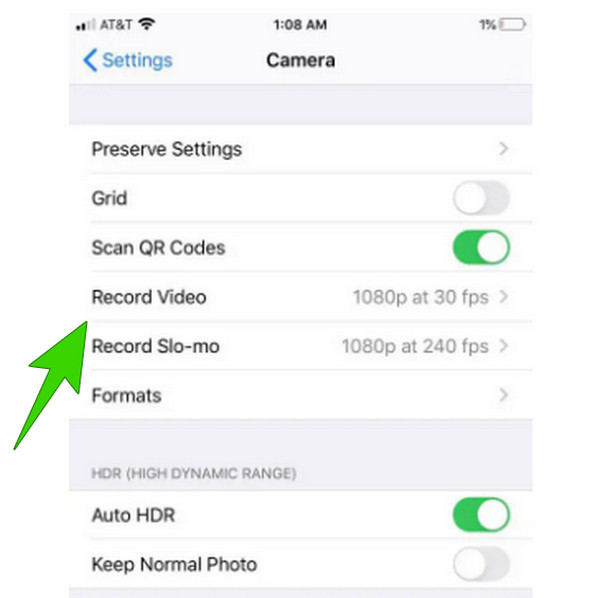
Upload een verbeterde video
Als je de maximale videoresolutie van TikTok wilt bereiken, probeer dan de video op te schalen voordat je deze uploadt. Dit is het belangrijkst wanneer u de webversie van de app op uw computer gebruikt. Om deze reden moet u gebruik maken van de Tipard Video Converter Ultimate. Het is een computerprogramma dat niet alleen je video's converteert, maar ze ook verbetert met de kracht van kunstmatige intelligentie.
Bovendien kunt u met deze geweldige software de resolutie opschalen, de videoruis verwijderen, de videotrilling verminderen en de helderheid en het contrast van uw video optimaliseren door ze eenvoudigweg te taggen. Bovendien biedt het u een handmatige instelling van de videoresolutie, waarbij u de video kunt instellen tot 4096x2160. Op deze manier kun je gratis de beste resolutie voor TikTok-video's krijgen. Aan de andere kant, volg de onderstaande stappen om uw opgenomen video op Tipard Video Converter Ultimate te verbeteren.
Stap 1Wanneer u de software op uw computer opent, klikt u op de Toolbox tabbladmenu en selecteer het Video Enhancer gereedschap daar. Klik op de genoemde tool en voeg de video toe die je op TikTok wilt uploaden door op te klikken Plus teken vanuit het volgende venster.
Stap 2In het nieuwe venster schakelt u de Upscale resolutie optie, evenals de andere verbeteringsopties die u op uw video wilt toepassen. Ga dan naar de Resolutie sectie en kies de gewenste kwaliteit.
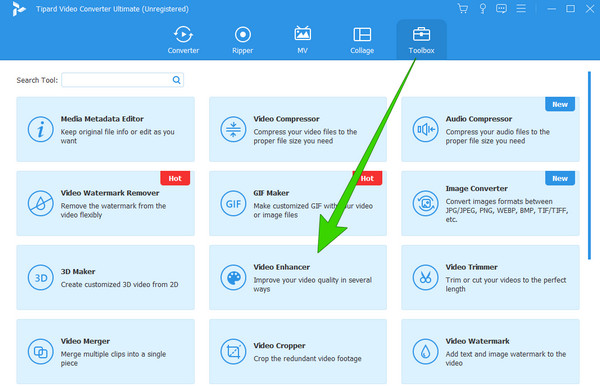
Stap 3Klik daarna op Verbeteren knop om de video op te schalen en op te slaan.

Tips: De beste resolutiespecificaties voor TikTok zijn 1080x1920 voor de pixels, verticale video-oriëntatie en een videoduur van 15 seconden. Houd hier rekening mee bij het bewerken in de video converter Ultimate, dan krijgt u zeker het beste resultaat.
Deel 3. Veelgestelde vragen over TikTok-video's
Hoe upload ik video's met een hoge resolutie op TikTok?
De hoogste resolutie die je op TikTok kunt uploaden is 1080x1920p. Video's met een hogere resolutie dan deze worden niet geüpload.
Ondersteunt TikTok 4K-video?
Nee. Helaas kan TikTok geen video's in 4K verwerken. TikTok staat en ondersteunt alleen video's met een resolutie van 1080p. Daarom, als je erop staat je video's in 4K te uploaden, is de neiging dat deze alleen wordt teruggeschaald naar 1080p, anders wordt deze per ongeluk afgespeeld.
Wat is de ideale bestandsgrootte voor TikTok?
De ideale videogrootte voor TikTok is maximaal 72 MB voor Android-telefoons en 287.6 MB voor iOS. Als u advertenties wilt uploaden, moet u deze bovendien beperken tot 500 MB.
Hoe laat moet ik iets posten op TikTok?
Het vinden van het perfecte moment om je video op TikTok te plaatsen is een beetje lastig. Vanwege de ideeën en trends op het platform lijkt het moeilijk om met het algoritme te werken om je bericht trending te maken. Op het moment dat wij dit schrijven, kunt u echter proberen te posten op de hieronder vermelde dag en tijd.
- • Maandag - 5 uur, 10 uur en 11 uur.
- • Dinsdag: 2 uur, 5 uur en 9 uur.
- • Woensdag - 8 uur en 11 uur.
- • Donderdag - 10 uur, 12 uur en 7 uur.
- • Vrijdag - 6 uur, 1 uur en 3 uur.
- • Zaterdag en zondag: 7 uur, 11 uur, 4 uur, 7 uur en 8 uur.
Conclusie
Mag je nu vragen: “Waarom zijn mijn TikToks wazige” vragen, aangezien we je de redenen hebben gegeven waarom. De camera speelt een grote factor die ervoor zorgt dat de video wazig wordt. Als u de bovenstaande oplossingen volgt, kunt u het probleem dus oplossen, en u kunt zien dat een postproductieproces van groot belang is na het filmen van de video, om ervoor te zorgen dat de video zelf er op geen enkel apparaat of platform wazig uitziet, met behulp van Tipard Video Converter Ultimate kan dit probleem zeker gemakkelijk oplossen.